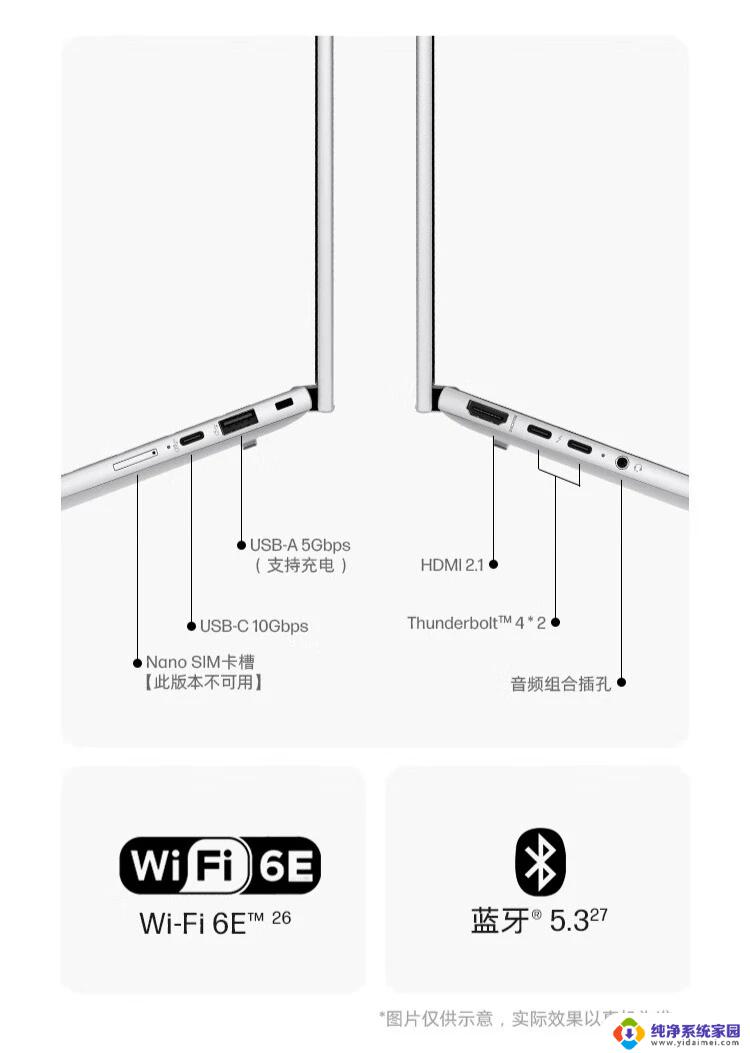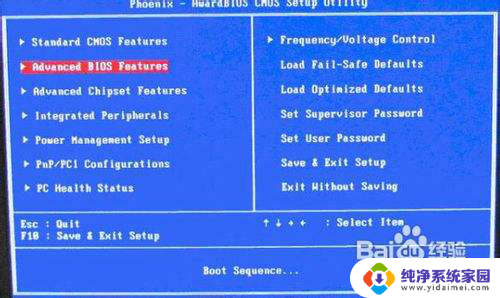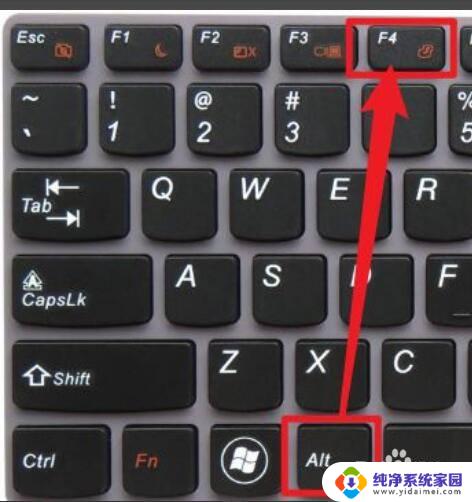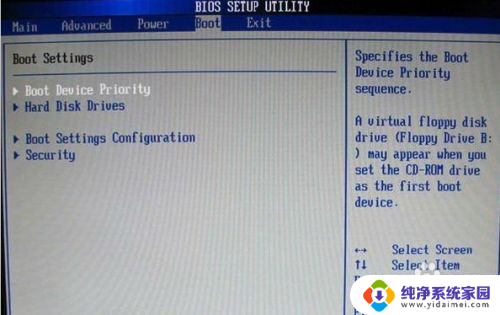hp怎么进去bios设置u盘启动 HP笔记本如何设置BIOS U盘启动
hp怎么进去bios设置u盘启动,在现代科技发展的背景下,电脑已经成为了我们日常生活中必不可少的工具之一,而要想让电脑正常启动,BIOS设置就显得尤为重要。对于HP笔记本用户而言,了解如何设置U盘启动就显得尤为重要。通过进入BIOS设置,我们可以轻松地将U盘设置为启动设备,以便进行各种操作系统的安装、修复和重装等任务。接下来我们将详细介绍HP笔记本如何进入BIOS设置并进行U盘启动的步骤和方法。
具体方法:
1.准备好你的U盘,前提是装有pe系统,这样才能从U盘启动。

2.将U盘插入笔记本的usb接口,在电脑能开机的情况下。最好在开机界面插入U盘,这样能方便查看是否识别了U盘。

3.重新启动电脑,在启动的同时,迅速按键盘上的F10按键。

4.接着进入bios的界面,选择system configuration选项。
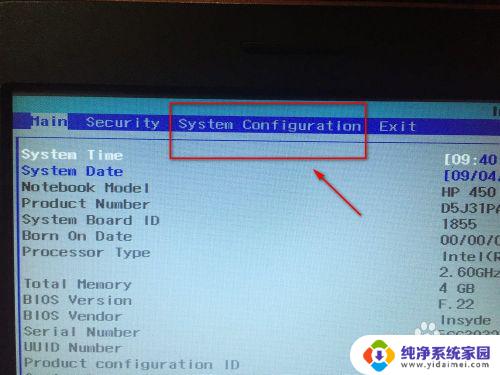
5.接着选择 boot options选项,按回车键确认。
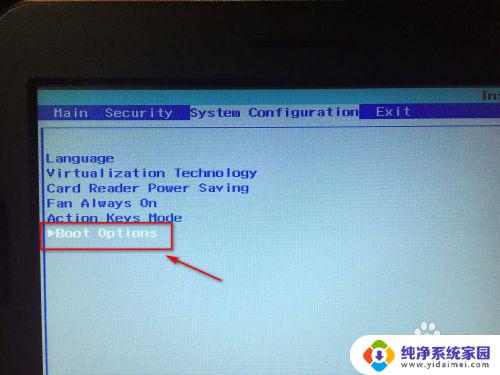
6.接着选择boot order中的U盘名称,这里将U盘名称调整至第一位。也就是第一启动顺序。

7.设置好后按F10按键,然后界面弹出保存并退出的小提示窗,点击yes即可。
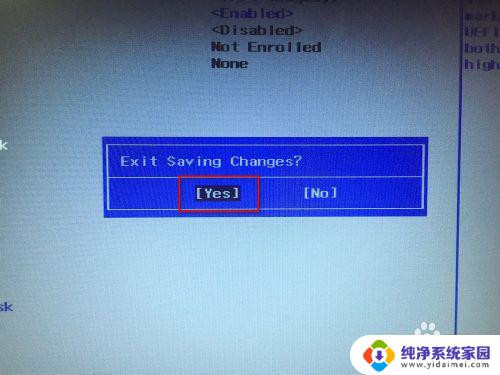
8.电脑自动重启,然后就会进入你的U盘pe系统。接下来就可以进行安装系统或者别的操作了。

以上就是如何在 HP 计算机中进入 BIOS 并设置 U 盘启动的全部内容,如果您不清楚如何操作,可以按照本文所述的方法进行尝试,希望这篇文章能够帮助到您。